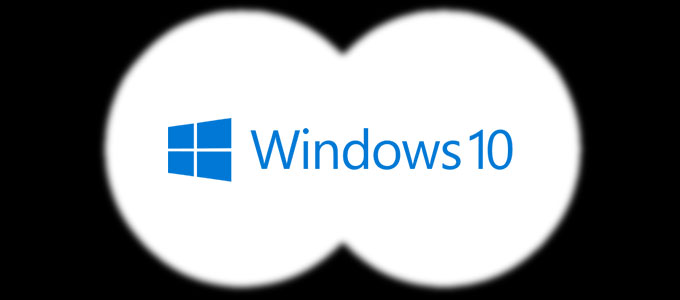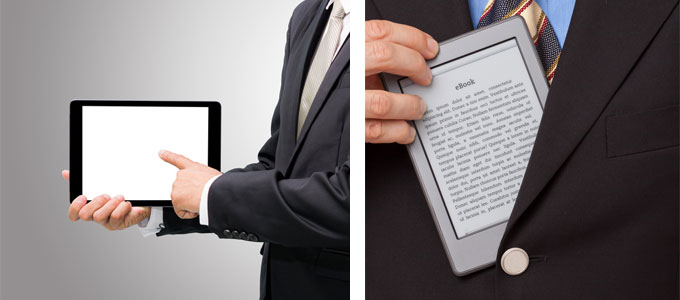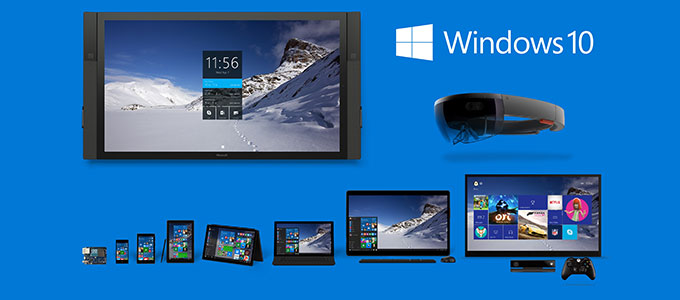Mit Windows 10, dem Nachfolger des vielgescholtenen Windows 8, soll vieles besser werden – doch zunächst muss der User mit den vielen neuen Funktionen und Änderungen zurechtkommen. Wir haben die wichtigsten Tipps und Tricks für einen leichten Umstieg zusammengestellt. Daten schützen im neuen System Das neue System sammelt Daten, damit der Nutzer komfortabler arbeitenContinue reading Windows 10: Tipps für die tägliche Praxis
Newslettererstellung leicht gemacht
E-Mail-Marketing ist effektiv, kostengünstig und eignet sich optimal als Kundenbindungsmaßnahme, Dialog-Marketing-Instrument und für Verkaufsförderungsaktionen. Die Voraussetzung dafür ist jedoch, dieses Instrument richtig einzusetzen. Damit ein Newsletter den Empfänger auch wirklich so interessiert, dass er gelesen wird und nicht im Spam landet, habe ich Ihnen heute einige Tipps zusammengestellt. Außerdem stelle ich Ihnen das Newsletterprogramm MailchimpContinue reading Newslettererstellung leicht gemacht →
Richtig laden: So lebt Ihr Notebook-Akku länger
Heutzutage werden Notebooks und Smartphones mit Lithium-Ionen-Akkus geliefert, die das Gerät stundenlang mit Strom versorgen und auch nicht mehr unter dem Memory-Effekt ihrer Vorgänger leiden. Dennoch sollten Sie das ein oder andere beachten, wenn Sie das Maximum an Leistung aus Ihrem Li-Ionen-Akku herausholen wollen. Mit Bedacht aufladen Einer der meist verbreiteten Fehler beim UmgangContinue reading Richtig laden: So lebt Ihr Notebook-Akku länger →
iOS im Office: Fünf ausgezeichnete Produktiv-Apps für iPhone und iPad
To-do-Listen, Notizen und Office-Dokumente mobil per iPhone oder iPad verwalten: Hier stellen wir fünf Business-Anwendungen vor, die Ihre Produktivität steigern. 1. Wunderlist – dieses To-do-Tool aus Berlin hat zehn Millionen User Sie wird in Berlin entwickelt und ist eine der beliebtesten To-Do-Anwendungen der Welt: Auf Wunderlist vertrauen mittlerweile rund zehn Millionen Nutzer. Zu denContinue reading iOS im Office: Fünf ausgezeichnete Produktiv-Apps für iPhone und iPad →
Sprachassistenten (Teil 2): Google Now – wie der Sprachassistent den Arbeitsalltag erleichtert
In dem persönlichen Assistenten Google Now für Android und iOS steckt eine mächtige Spracherkennungssoftware. Sie enthält einige nette Funktionen, die den Arbeitsalltag erleichtern können. Hier fünf Business-Tipps für Google Now. 1. Nutzen Sie Google Now, um mit der Pomodoro-Technik zu arbeiten Die Pomodoro-Technik ist eine populäre Zeitmanagementmethode, bei der Sie Ihre Arbeit in 25-Minuten-Abschnitte mitContinue reading Sprachassistenten (Teil 2): Google Now – wie der Sprachassistent den Arbeitsalltag erleichtert →
Windows10 erscheint – was Nutzer wissen sollten
In wenigen Tagen erscheint Windows 10: Wer darf kostenlos upgraden? Welche neuen Funktionen gibt es? Welche Systemvoraussetzungen gelten? Hier haben wir alle wichtigen Infos zum Marktstart des neuen Microsoft-Betriebssystems Windows 10 zusammengefasst. Wann erscheint Windows 10? Am Mittwoch, den 29. Juli 2015 erscheint die Desktopversion laut Microsofts offizieller Ankündigung im Handel – und zwarContinue reading Windows10 erscheint – was Nutzer wissen sollten →
Tablet vs. E-Reader: Was sind die Unterschiede?
Wer elektronische Bücher lesen möchte, hat die Wahl: Smartphones, Tablets und spezielle E-Reader – sie alle können E-Books anzeigen. Was sind die entscheidenden Unterschiede? Hier vergleichen wir Einsatzmöglichkeiten, Leistung, Bildschirme und Akkulaufzeiten. Einsatzmöglichkeiten von Smartphones, Tablets und E-Readern Tablets und Smartphones glänzen als mobile Multimedia-Alleskönner. Mit ihnen surfen Nutzer im Internet, bearbeiten E-Mails, installierenContinue reading Tablet vs. E-Reader: Was sind die Unterschiede? →
Sprachassistenten (Teil 1): So hilft Ihnen Apples Siri im Job-Alltag
Siri kann Ihnen den beruflichen Alltag erleichtern: Wer die Sprachsteuerung kennt und nutzt, spart Zeit, wird rechtzeitig an Termine erinnert oder zielsicher durch den Verkehr navigiert. Diese Tipps zeigen, warum Siri im Job richtig nützlich sein kann. Der größte Vorteil der Sprachsteuerung ist klar: die mögliche Zeitersparnis. Wer Siri auf seinem iPhone oder iPad nutzt,Continue reading Sprachassistenten (Teil 1): So hilft Ihnen Apples Siri im Job-Alltag →
Android for Work: Office und Privatleben auf einem Smartphone
Ein Gerät, zwei Profile: Kürzlich veröffentlichte Google seine Business-App „Android for Work“ im Play Store. Mit dem neuen Dienst lassen sich Android-Smartphones sowohl im Job als auch in der Freizeit nutzen. Registrierte Unternehmen können damit eigene IT-Anwendungen auf die Privatgeräte ihrer Mitarbeiter bringen – und zentral verwalten. Wie genau funktioniert‘s? Googles neue Business-App kombiniert dasContinue reading Android for Work: Office und Privatleben auf einem Smartphone →
Warum Windows 10 das Passwort abschafft – und trotzdem sicherer wird
Microsoft rüstet auf – und möchte Windows 10 nahezu unverwundbar machen: Sein neues Betriebssystem wird mit modernsten Sicherheitsfunktionen ausgestattet, um Cyberkriminellen das Leben erheblich schwerer zu machen. Passwort-Diebstähle könnten schon bald kein Problem mehr sein. Windows 10 erhält nicht nur ein neues Design, sondern auch eine neue Sicherheitsarchitektur: Das Anmeldeverfahren, der Malware-Schutz und die DatensicherheitContinue reading Warum Windows 10 das Passwort abschafft – und trotzdem sicherer wird →
Cloud-Lösungen für Unternehmen – Pros und Kontras
Cloud-Computing hat den Umgang mit Daten revolutioniert – auch in Unternehmen. Datenspeicherung wie Softwarenutzung wurden immens vereinfacht. Andererseits bergen die Internet-basierten Datenwolken auch Gefahren. Hier Vor- und Nachteile im Überblick. Die Cloud-Nutzung in deutschen Unternehmen legt weiter zu: Laut dem Cloud-Monitor 2015, einer repräsentativen Bitkom-Studie, nutzen mittlerweile 44 Prozent der hiesigen Firmen Datenwolken-Lösungen, was einemContinue reading Cloud-Lösungen für Unternehmen – Pros und Kontras →
Die elektronische Personalakte – was Personaler wissen sollten
Aktuell, sicher, schnell: Eine elektronische Personalakte bietet Personalern viele Vorteile. Doch was gehört hinein? Was sollte beachtet werden? Elektronische Personalakten enthalten alle relevanten Informationen zu den Mitarbeitern und ihren Arbeitsverhältnissen. Die elektronischen Datensätze liegen an einem zentralen Ort, können mit geringem Aufwand gesichtet sowie aktuell gehalten werden und sind vor unbefugtem Zugriff gut gesichert. DarausContinue reading Die elektronische Personalakte – was Personaler wissen sollten →
Windows10 ausprobieren: So installieren Sie die Preview Version
Frisches Design, bewährtes Startmenü: Microsofts neues Betriebssystem soll im Sommer 2015 erscheinen – doch Nutzer können Windows 10 schon jetzt ausprobieren. Hier erfahren Sie, wie Sie die Technical Preview installieren und so einen exklusiven Einblick in die laufende Entwicklung erhalten. Bevor wir drei verschiedene Möglichkeiten beschreiben, wie die Windows 10 Technical Preview installiert werden kann,Continue reading Windows10 ausprobieren: So installieren Sie die Preview Version →
Texte schreiben am Tablet: So werden mobile Vielschreiber glücklich
Texten ohne PC und Notebook – das geht! Auch auf einem Tablet lassen sich umfangreiche Schreibarbeiten komfortabel erledigen. Wie sieht das optimale Schreib-Tablet aus? Ist Einsteiger-Hardware ausreichend? Welche externen Tastaturen eignen sich? Und welche Apps? Hier gibt es die Antworten. Frage 1: Wie groß sollte das optimale Schreib-Tablet sein? Wer viel am Tablet schreibenContinue reading Texte schreiben am Tablet: So werden mobile Vielschreiber glücklich →
Outlook-Tricks (Teil 3): So sortieren Sie E-Mails automatisch
Endlich ein übersichtliches Postfach: Wer sich in Outlook ein durchdachtes Ordnersystem anlegt, kann sich seine Mails automatisiert sortieren lassen. Davon profitieren vor allem jene Nutzer, über die sich nach dem allmorgendlichen Programmstart eine Mail-Flut ergießt. Eine Kurzanleitung. Zu einer übersichtlichen Outlook-Struktur gehören Ordner: Empfangen Sie etwa viele Newsletter, sollten Sie einen Newsletter-Ordner anlegen. Je nachContinue reading Outlook-Tricks (Teil 3): So sortieren Sie E-Mails automatisch →
Mobiles Arbeiten (Teil 2): So nehmen Sie ein eigenes WLAN auf Geschäftsreise mit
Überall mit dem Internet verbinden, und zwar sicher und stabil: Mit mobilen Hotspots realisieren Business-Nutzer einen Immer-und-überall-Zugang. Der ist zuverlässiger als die meisten öffentlichen WLAN-Netze. Benötigt werden SIM-Karte und Mobilfunknetz. Wie funktioniert’s? Öffentliche WLAN-Hotspots gibt es vielerorts: in Hotels, Bahnhöfen, Flughäfen, Cafés, auf öffentlichen Plätzen und sogar in etlichen ICE-Zügen. Wer jedoch als Geschäftsreisender ständigContinue reading Mobiles Arbeiten (Teil 2): So nehmen Sie ein eigenes WLAN auf Geschäftsreise mit →
Warum Wearables für Business-Nutzer wichtig werden
IT-Experten weltweit sagen voraus, dass demnächst fast jeder von uns neben einem Smartphone weitere Gadgets mit sich herumschleppen wird. Vernetzte Datenuhren wie die Apple Watch und Fitnessarmbänder für die Freizeit sollen erst der Anfang sein – auch im Business-Bereich wird tragbare Technik vieles verändern. Oder vielmehr: Die Veränderungen haben schon begonnen. Wearables sind keine Zukunftsmusik,Continue reading Warum Wearables für Business-Nutzer wichtig werden →
Rückkehr des Stifts: Warum ein Stylus für viele Tablet-Nutzer unverzichtbar ist
Digitale Stifte ergänzen das Fingerwischen auf Touchscreens bestens und sind für viele Produktivnutzer von Tablets und Smartphones mittlerweile unverzichtbar geworden. Warum? Mitschriften, Notizen und Zeichnungen bringen ohne Stylus wenig Spaß. Ich wage die These: 2015 wird das Revival des Stifts einläuten – mit Apples Hilfe. Der enorme Erfolg des iPhones und aller nachfolgenden Smartphones beruhtContinue reading Rückkehr des Stifts: Warum ein Stylus für viele Tablet-Nutzer unverzichtbar ist →
Warum All-in-One-PCs superkomfortabel sind
All-in-Ones sehen aus wie Monitore, sind aber vollwertige PCs. Das macht sie nicht nur schicker als klassische Desktop-Rechenklötze – ihre größten Vorteile liegen im aufgeräumten, komfortablen Handling. Vier Gründe, warum sich die Alles-in-Einem-Computer lohnen. Vorteil 1: Tschüss, Kabelsalat! Für Kabel-Wirrwarr-Hasser ist klar, worin der größte Vorteil von All-in-One-Rechnern liegt: im Kabelverzicht. Hinter dem GerätContinue reading Warum All-in-One-PCs superkomfortabel sind →
Internet für Überflieger: Surfen im Jet
Wer im Berufsleben öfter mal abhebt, weiß WLAN im Flugzeug sehr zu schätzen. Dieser Service wird von Airline zu Airline in unterschiedlicher Form angeboten. Wo surft man über den Wolken umsonst, und wo muss man zahlen? Wir haben uns mal bei einigen Fluglinien umgehört. Facettenreiches Angebot Solange man am Boden bleibt, ist das Surfen perContinue reading Internet für Überflieger: Surfen im Jet →